Win11系统上仍然有很多事情需要调整自己,例如您想看照片。您需要设置图像查看器。 那么,如何在Win11系统上设置照片浏览器? 接下来,让我们看看该怎么做!
如何设置Win11照片查看器
1。首先,按win+R打开跑步窗口,然后输入命令“ regedit”以输入以确认。

2。输入注册表编辑器,然后双击左侧的目录,以打开“ hkey_local_machinesoftwaremicrosoft”目录。

3。然后,您将需要在Microsoft目录中找到“ Windows Photo Ercapabiilities Fileassociations”目录条目。

4。在FILESSOCIATIONS目录中,右键单击并选择新的字符串值菜单。

5。在这一点上,如果您使用Windows照片查看器使用.png后缀查看文件,则数字名称将写为.png,而数字数据仍然是photoviewer.fileassoc.tiff。 换句话说,只要您想更改图像文件以哪种格式打开的方式,数字名称是。 格式名称和数字数据始终是photoviewer.fileassoc.tiff。

6。接下来,我成功更改了图像文件的开头方法。关闭注册表编辑器,右键单击您需要打开的图像格式的文件,选择“打开方法”,然后在“打开程序”列表中看到“ Windows Photo Viewer”。

 小白号
小白号













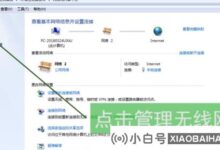


评论前必须登录!
注册